创建监控项目后,您会收到监控宝发送的站内告警和故障消息及站外告警通知,您能够方便地查看和管理告警消息、告警通知、故障历史等,并进行告警通知设置。
一、查看告警消息
在“报表中心→告警和故障→告警消息“页面中查看告警消息记录,如下图所示。
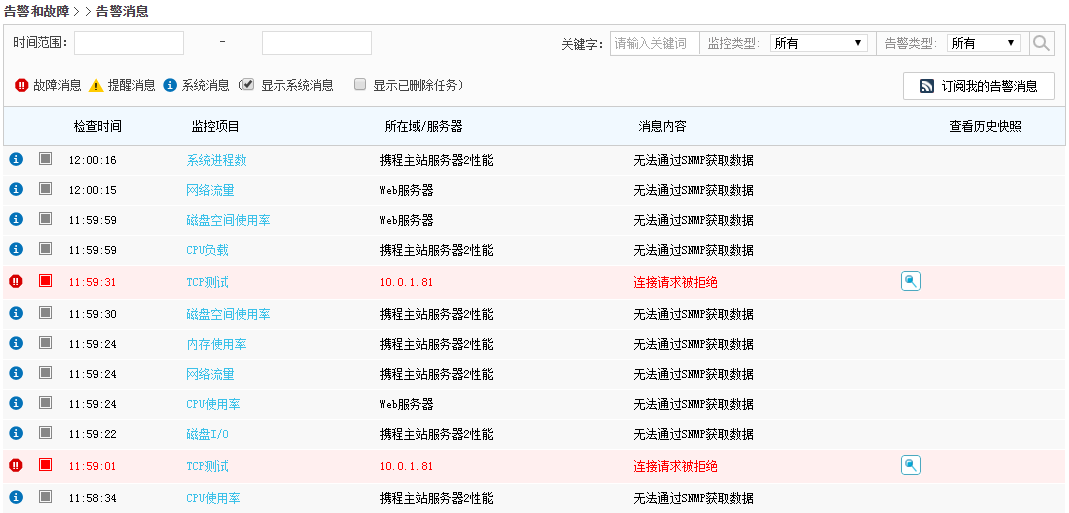
告警消息列表按时间顺序倒序显示,您能够查看最新的告警消息。有新的告警消息时,无需刷新页面,监控宝右上方会显示告警提示,直接点击提醒实时查看告警消息,如下图所示。

告警消息类型
告警消息是指监控宝给用户发送的站内消息,它包括以下几种类型:
n 故障消息:用“ ”表示,由网站或服务器自身问题引起严重故障,导致服务中断时,您便会收到故障消息。
”表示,由网站或服务器自身问题引起严重故障,导致服务中断时,您便会收到故障消息。
比如网站无法打开、服务器PING丢包率为100%,服务器连接超时等。
n 提醒消息:用“ ”表示,设置自定义告警线后,一旦触发,您便会收到提醒消息,比如服务器CPU使用率超过90%、服务器网卡流量超过5Mbps。
”表示,设置自定义告警线后,一旦触发,您便会收到提醒消息,比如服务器CPU使用率超过90%、服务器网卡流量超过5Mbps。
n 系统消息:用“ ”表示,对于服务器SNMP性能监控、服务性能监控、自定义监控。
”表示,对于服务器SNMP性能监控、服务性能监控、自定义监控。
当采集器无法获取性能数据时,会记录系统消息,这时候您需要进行相应的检查,比如SNMP服务是否正常。
告警消息状态
对应告警消息的类型,告警消息有如下四个状态:
n 故障:用“ ”表示,对应故障消息,说明监控项目处于故障中。
”表示,对应故障消息,说明监控项目处于故障中。
n 提醒:用“ ”表示,对应提醒消息,说明监控项目仍触发告警线。
”表示,对应提醒消息,说明监控项目仍触发告警线。
n 无法获取数据:用“ ”表示,对应系统消息,说明监控项目无法获取监控数据。
”表示,对应系统消息,说明监控项目无法获取监控数据。
n 恢复正常:用“ ”表示,说明监控项目已从故障、提醒、无法获取数据等状态恢复为正常状态。
”表示,说明监控项目已从故障、提醒、无法获取数据等状态恢复为正常状态。
筛选告警消息
在消息列表上方,您可以设置告警消息的显示范围、是否显示系统消息、是否显示已删除监控任务的告警消息。
此外,还可在搜索栏中输入关键词并选择监控类型和告警类型来搜索相关的告警消息。
查看触发告警线的监测点
点击告警消息对应的< >按钮可查看哪些监测点触发了自定义告警线,如下图所示。
>按钮可查看哪些监测点触发了自定义告警线,如下图所示。

查看监控项目历史快照
点击告警消息对应的<![]() >按钮可查看监控项目的历史检查快照。
>按钮可查看监控项目的历史检查快照。
查看发送的站外告警通知
点击告警消息对应的<![]() >按钮可查看发送了哪些站外告警通知,如下图所示。
>按钮可查看发送了哪些站外告警通知,如下图所示。

订阅告警消息
点击列表右上方的<订阅我的告警消息>按钮可将告警消息订阅到实时书签、Microsoft Outlook、Yahoo或其他应用程序,如下图所示。
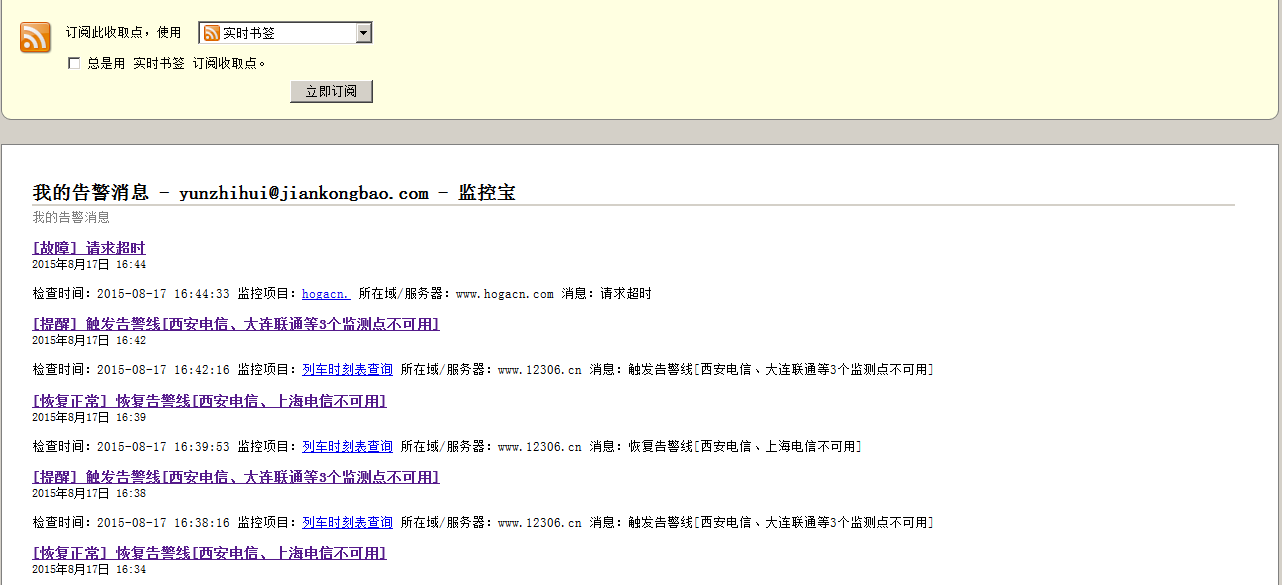
订阅后,您可在浏览器的书签工具栏栏、邮箱等应用程序中直接查看告警消息。以订阅实时书签为了,订阅成功后,您可随时在浏览器的书签工具栏查看告警消息,如下图所示。
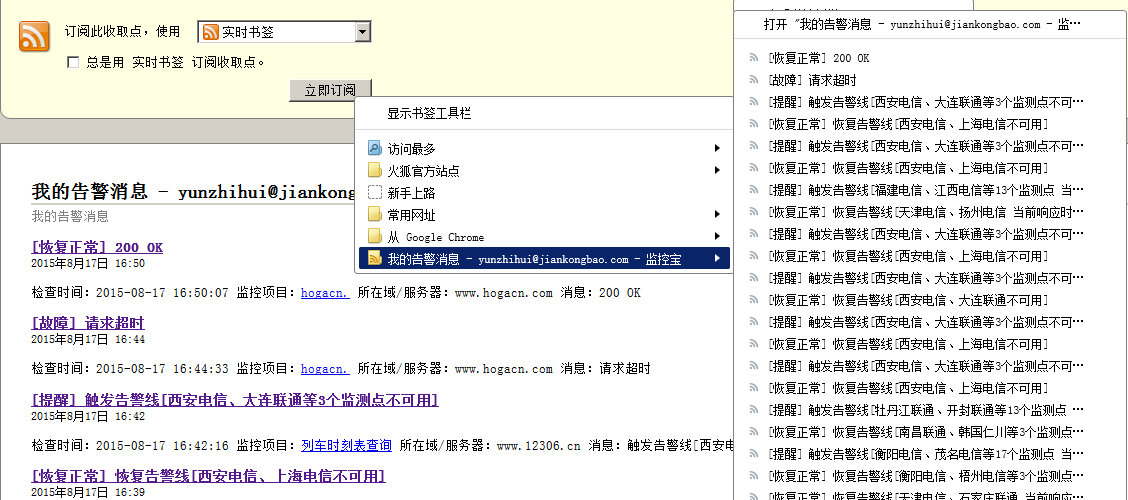
二、查看告警通知
在“报表中心→告警和故障→告警通知“中查看告警通知历史、告警通知统计及URL回调通知历史。
查看告警通知历史
在告警通知历史页面中,按时间查看监控宝以各种方式发送给不同人员的的告警通知记录,如下图所示。
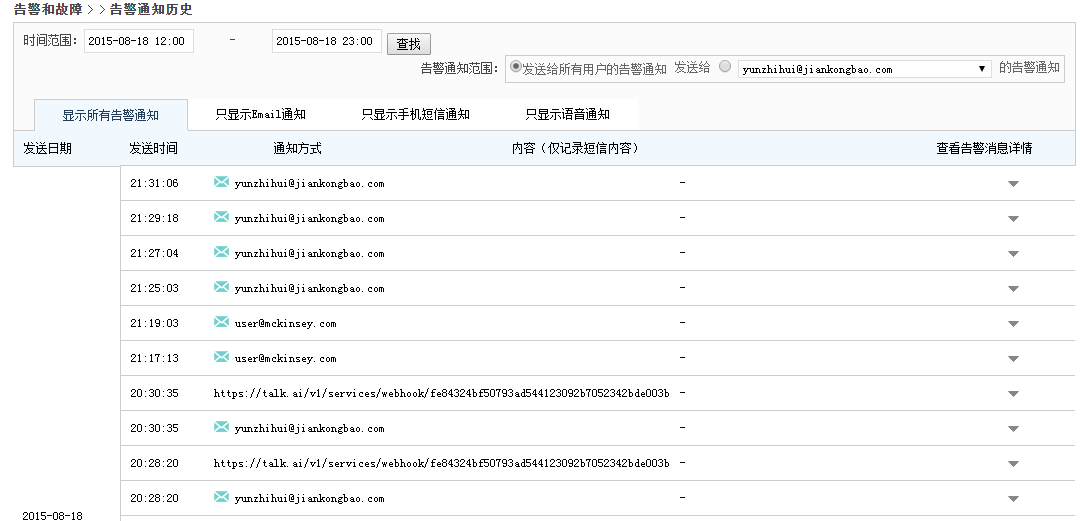
您可以设置时间范围、告警通知发送人和通知方式来筛选想要查看的告警通知。
点击< >按钮查看告警通消息详情,包括检查时间、监控项目、所在域/服务器、消息内容等,如下图所示。
>按钮查看告警通消息详情,包括检查时间、监控项目、所在域/服务器、消息内容等,如下图所示。

点击<![]() >按钮可查看监控项目的历史检查快照。
>按钮可查看监控项目的历史检查快照。
查看告警通知统计
在告警通知统计页面,查看对告警通知发送信息的统计,包括发送时间、Email告警次数、短信告警次数及电话语音时长的统计信息,如下图所示。
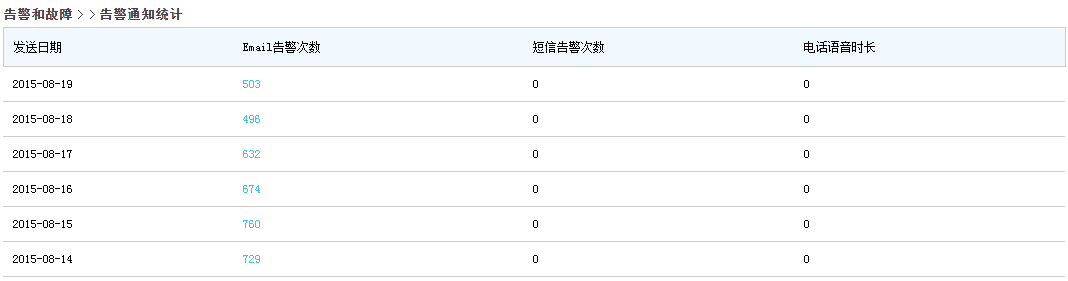
点击Email告警次数查看Email告警通知的历史详情。
查看URL回调通知历史
在URL回调通知历史页面,查看URL回调这种告警通知方式的历史记录,包括发送时间、监控项目和回调状态,如下图所示。
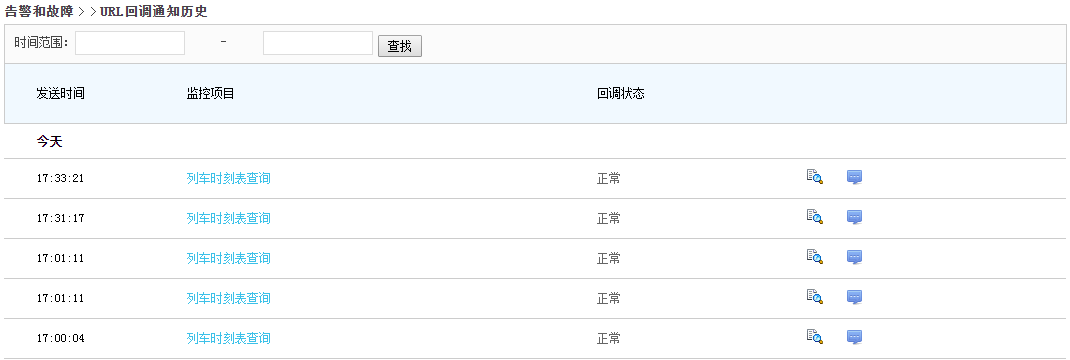
点击< >按钮查看URL回调详情,如下图所示。
>按钮查看URL回调详情,如下图所示。
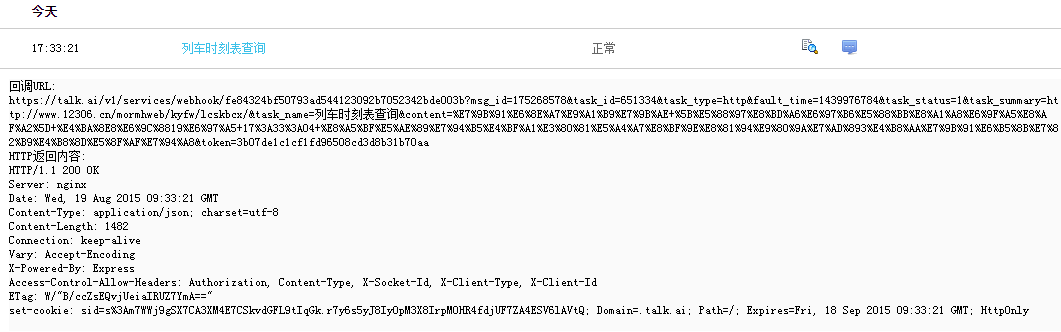
点击< >按钮查看告警消息详情及历史快照。
>按钮查看告警消息详情及历史快照。
三、查看故障历史
在“报表中心→告警和故障→故障管理“中,根据故障告警发送的日期按天查看故障历史,如下图所示。
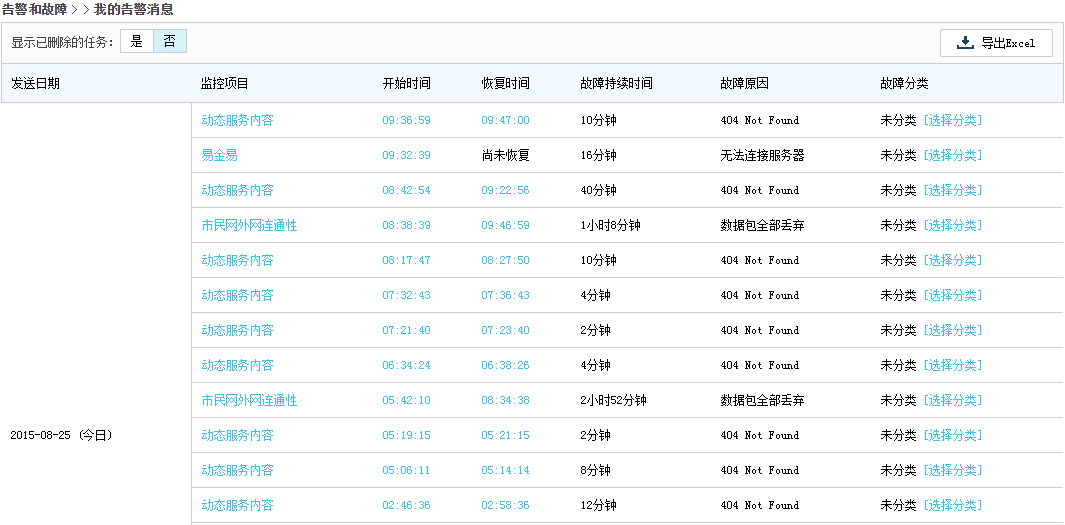
在故障列表中查看发生故障的监控项目、故障开始时间、故障恢复时间、故障持续时间、故障原因及故障分类。在右上方可以选择是否查看已删除任务的故障历史。
点击监控项目名称能够查看监控项目的监控详情;点击故障开始时间或恢复时间能够查看监控项目的历史快照。
选择故障分类
为便于查看和管理,点击<选择分类>按钮能够为当前故障选择一个分类,如下图所示。
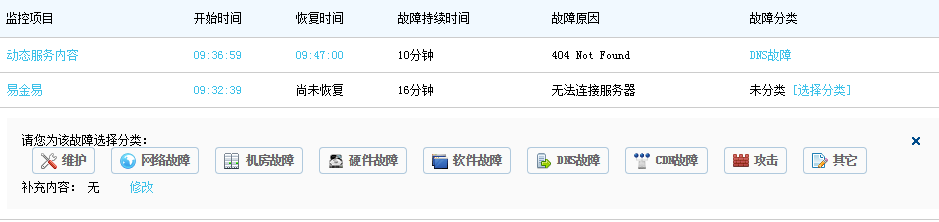
点击故障分类名称为故障选择分类,点击补充对应的<修改>按钮可为当前故障添加补充说明,例如故障发生的具体原因、采取的处理方法等信息。
目前故障分类包含以下几种:
n 维护:计划内的人为事件,如计划内关机、重启、网站升级、网站维护等。
n 网络故障:网络原因导致的故障,如主干网络发生的故障。
n 机房故障:机房内部原因导致的故障,如机房停电、交换机故障、空调过热、网线松动等。
n 硬件故障:服务器硬件导致的故障,如磁盘故障、内存故障、网卡故障等。
n 软件故障:软件原因导致的故障,如操作系统故障、Web服务器运行故障、应用程序BUG、软件服务容量超载等。
n DNS故障:域名解析导致的故障,如域名解析失败、域名解析错误等。
n CDN故障:CDN服务导致的故障,如CDN资源下载失败。
n 攻击:恶意攻击导致的故障,如DDOS攻击、CC攻击。
n 其它:其它原因导致的故障。
导出故障历史
点击右上方的<导出Excel>按钮可将故障历史以Excel文件的形式保存到本地。
四、设置告警通知方式
在“报表中心→告警和故障→告警通知设置“中,设置网站监控、服务器性能监控和服务性能中所有监控项目的告警通知范围和告警通知方式,如下图所示。
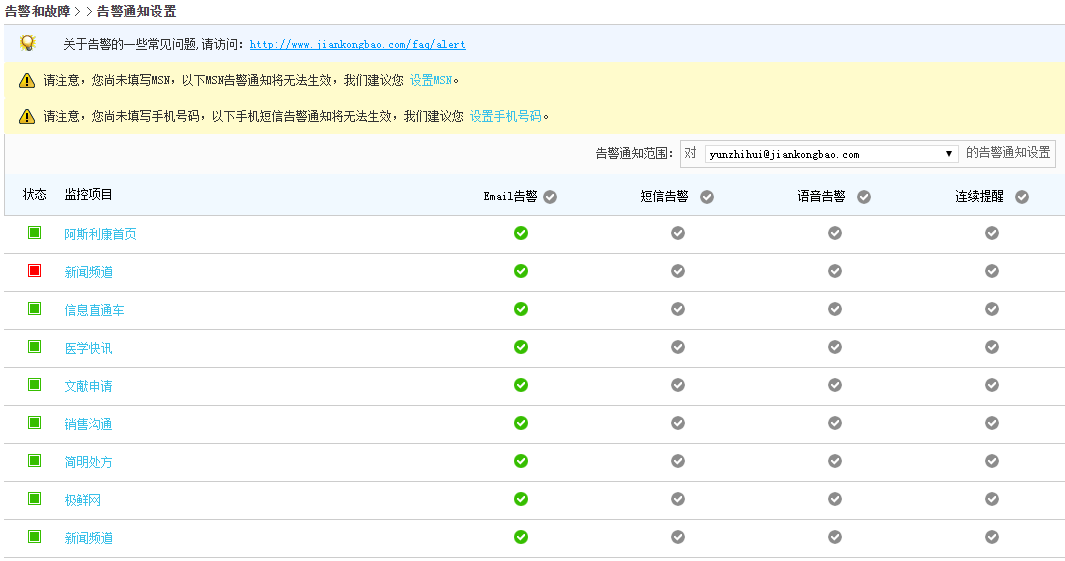
在监控项目列表右上方的告警通知范围中选择接受告警通知的人员,可以是您自己,也可以是其他用户。
在监控项目列表中,设置每个监控项目发送告警通知的方式,包括Email告警、短信告警和语音告警。选择“连续告警”后,监控宝会按照一定的时间间隔连续给告警接受人员发送告警消息,直至问题处理完成。
注意: 为了能够及时接收告警通知,请确保您选择的告警接收人员已经在【用户中心→通知设置】的对应通知方式中开启了“接收告警通知”选项,并设置Email、手机号等联系方式。。
五、查看自定义告警线
在“报表中心→告警和故障→自定义告警“中查看和管理创建监控项目时自定义的告警线,如下图所示。
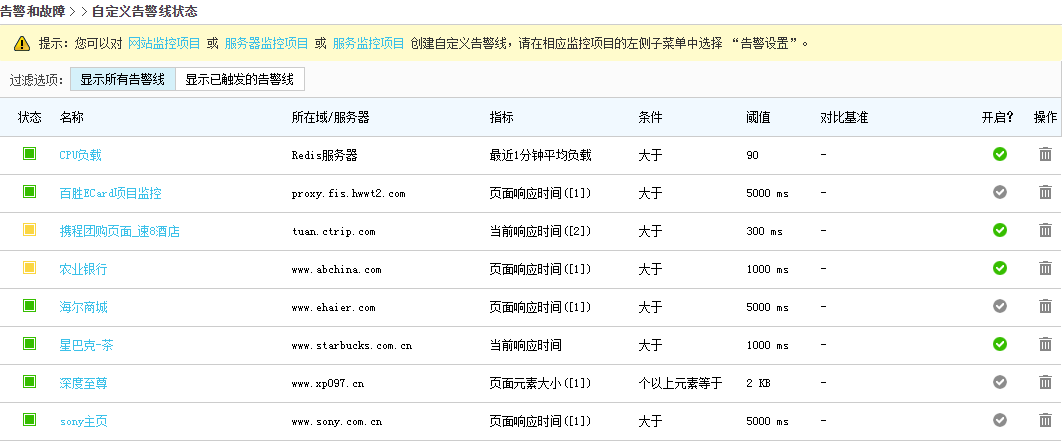
您能够在列表中查看网站监控项目、服务器监控项目和服务监控项目中创建的自定义告警线,包括告警线所属监控项目的状态、名称、所在域/服务器,以及告警线的指标、条件、阈值、对比基准、开启状态。在左上方可以选择查看所有告警线或只查看已触发的告警线。
此外,您还能开启、关闭或删除自定义告警线。
